
لپتاپ جدیدی تهیه کردهاید که تنها دارای پورت اتصال USB-C است و نمیتوانید ماوس یا کیبورد USB خود را به آن متصل کنید؟ با راهکارهای برطرف کردن این مشکل آشنا میشویم. نحوه اتصال ماوس و کیبورد USB به دستگاههای تایپ سی.
آن طور که مشخص است دنیای فناوری در حال حرکت به استفاده و بهرهوری از پورت تایپ سی هستند و قصد بازگشت ندارند.
پورت تایپ سی یک پورت فیزیکی کوچک، اما قدرتمند است و با توجه به ابعاد کوچک و ضخامت کم آن امکان استفاده در دستگاههای همراه و با توجه به تعداد 24 پین داخلی آن، پتانسیل بالایی را برای بهبود یافتن، پشتیبانی کردن از فناوریها و قابلیتهایی که تا کنون تنها با پورتهایی با ابعاد بزرگ ممکن بودند و حتی فناوریهایی که در آینده به وجود خواهند آمد را به ما میدهد.

به همین دلیل است که امروزه شاهد استفاده شدن از پورت Type-C را در تلفنهای همراه، لپتاپها، تجهیزات جانبی، مانیتورها، هارد درایوها و موارد بسیاری دیگر تا حتی برای اتصال کارت گرافیک به صورت اکسترنال به لپتاپ و کامپیوتر، به کمک فناوری تاندربولت، هستیم.
متاسفانه در یک زمینه شاهد جایگزین شدن پورت USB توسط تایپ سی نیستیم و آن ماوس و کیبورد کامپیوتر است که البته دلیل خوبی برای این کار وجود دارد.
اما اگر شما لپتاپ جدیدی را تهیه کردهاید و قصد دارید تا از ماوس یا کیبورد سیمدار یا وایرلس با دانگل USB خود برای کار با آن استفاده کنید، چگونه باید به اتصال ماوس و کیبورد USB به لپتاپ تایپ سی خود بپردازید؟

سادهترین راه برای انجام اتصال ماوس یا کیبورد USB به پورت تایپ سی تهیه یک تبدیل تایپ سی است. با یک تبدیل OTG تایپ سی به USB ساده مانند تبدیل تایپ سی به USB بیاند BA-208 میتوانید یک دستگاه USB مانند ماوس یک کیبورد سیمدار USB و یا دانگل یک ماوس و کیبورد یا ماوس و کیبورد کمبو وایرلس خود را به پورت تایپ سی متصل کنید.
اگر ماوس و کیبورد سیمدار جداگانه دارید، مانند ماوس و کیبوردهای گیمینگ که اگر هم وایرلس باشند به صورت کمبو نیستند و نیاز به دو پورت USB برای اتصال آنها دارید، میتوانید هاب تایپ سی به USB بیاند BA-404 را تهیه کنید که یک پورت USB 3.0، دو پورت USB 2.0 و یک پورت Type-C را به شما ارائه میدهد.
بیشتر بخوانید: تفاوت USB 3.0 و USB 2.0 | کیبورد و ماوس کمبو چیست | تفاوت ماوس گیمینگ و عادی | تفاوت کیبورد گیمینگ و عادی
شما میتوانید خیلی ساده این تبدیلهای تایپ سی را به کامپیوتر، لپتاپ و حتی دستگاههای همراه مانند تبلت و تلفن همراه خود متصل کنید و سپس با اتصال کابل یا دانگل USB ماوس و کیبورد خود، به اتصال ماوس و کیبورد USB خود به دستگاههای تایپ سی بپردازید.
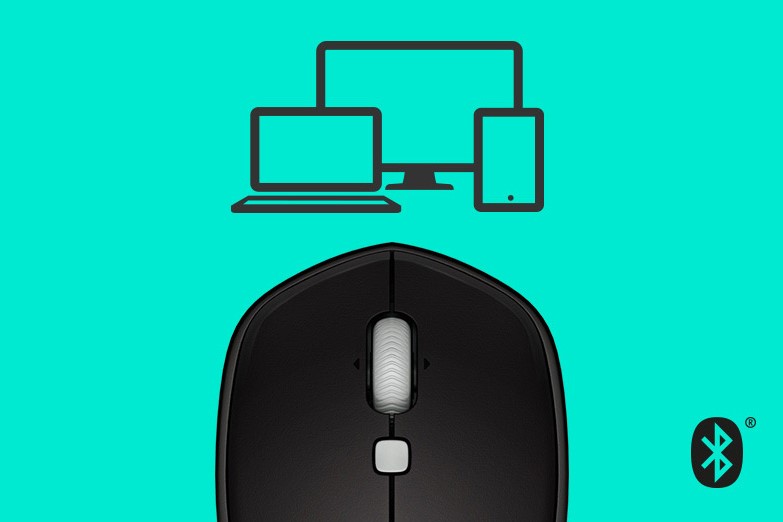
دلیل این که ماوس و کیبوردهای سیمدار و وایرلس و با اتصال دانگل به سمت اتصال به کمک تایپ سی نرفتهاند این است که جهت حرکت اتصال این تجهیزات به سمت بلوتوث و بدون نیاز به اتصال هیچ دستگاه فیزیکی به کامپیوتر بودهاست.
امروزه بهترین ماوسها و کیبوردهایی که میتوانید از برند لاجیتک تهیه کنید، دارای امکان اتصال وایرلس به کمک دانگل USB و بلوتوث، به انتخاب کاربر هستند و در آینده نیز انتظار میرود تا با حذف شدن دانگل USB به صورت کامل، کیبورد و ماوسهای وایرلس تنها به کمک بلوتوث متصل شوند.

اگر نمیخواهید تا قطعه جدیدی را برای اتصال ماوس و کیبورد خود به کامپیوتر اضافه کنید، بهتر است تا خود ماوس یا کیبورد خود را با نمونهای که دارای امکان اتصال به کمک بلوتوث است، مانند ماوسهای لاجیتک M350 و لاجیتک MX Anywhere 3، اگر هم به ماوسهای ارگونومیک و عمودی علاقه دارید، لاجیتک Lift Vertical.

همچنین کیبوردهای بلوتوثی مانند لاجیتک MX Keys، اگر به کیبوردهای ارگونومیک علاقه دارید، لاجیتک ERGO K860 و برای یک گزینه مناسب قیمت، لاجیتک K375s و اگر علاقه به داشتن تاچ پد را دارید، کیبورد تاچ پد دار بلوتوث بیاند BK-6802 همگی گزینههای مناسب و با گارانتی خدمات پس از فروش اسپیرو هستند که میتوانید تهیه کنید.
بیشتر بخوانید: ماوس بلوتوث چیست | نحوه اتصال ماوس بلوتوث به کامپیوتر | ماوس ارگونومیک چیست | ماوس عمودی چیست
برای اتصال ماوس و کیبورد به دستگاههای تایپ سی، چه دستگاههای همراه و چه دستگاههای رومیزی 2 راه وجود دارد. استفاده از اتصال USB دانگل یک کابل به کمک تبدیل تایپ سی، استفاده از ماوس و کیبورد بلوتوثی.
اگر در حال حاضر یک کیبورد و ماوس سیمدار یا وایرلس اما با اتصال USB دارید، تهیه تبدیل تاپ سی به USB گزینه مقرون به صرفهتری برای شما خواهد بود.
اما اگر میخواهید کیبورد یا ماوس یا هردو را برای دستگاه جدید خود تهیه کنید که فاقد اتصال USB-A است، بهتر است تا به تهیه یک ماوس و کیبورد بلوتوثی بپردازید.
